Annons
 Det finns en lång diskussion om Quora som tog min uppmärksamhet. Ämnet handlar om anledning till att Dropbox är mer populärt än andra gratisprogram med liknande funktionalitet. De olika svaren kokade ner till detta: enkelhet. Du lägger dina filer i Dropbox mappen, och det är det. Systemet kommer att ta hand om resten, inklusive synkronisering av allt till molnet och till Dropbox-mappar på andra datorer som är kopplade till det kontot.
Det finns en lång diskussion om Quora som tog min uppmärksamhet. Ämnet handlar om anledning till att Dropbox är mer populärt än andra gratisprogram med liknande funktionalitet. De olika svaren kokade ner till detta: enkelhet. Du lägger dina filer i Dropbox mappen, och det är det. Systemet kommer att ta hand om resten, inklusive synkronisering av allt till molnet och till Dropbox-mappar på andra datorer som är kopplade till det kontot.
Men denna enkelhet innebär också att du måste dra vad du vill synkronisera till mappen Dropbox. Även om den här typen av arrangemang är bra för de flesta användare, vill vissa användare inte blanda om sina filer och mappar bara för att synkronisera. Lyckligtvis finns det en annan möjlighet att synkronisera mappar utanför Dropbox utan att röra upp strukturen i dina mappar: med symlänkar.
Symlink
För dig som inte känner till begreppet "symbolisk länk" eller helt enkelt "symlink", här är det Wikipedia citat:
... Vid beräkning är en symbolisk länk (även symlink eller mjuk länk) en speciell filtyp som innehåller en referens till en annan fil eller katalog i form av en absolut eller relativ sökväg och det påverkar sökningsupplösningen ...
... Symboliska länkar fungerar öppet för de flesta operationer: program som läser eller skriver till filer som namnges av en symbolisk länk kommer att fungera som om de fungerar direkt på målfilen. Men program som behöver hantera symboliska länkar speciellt (t.ex. reservverktyg) kan identifiera och manipulera dem direkt ...
Att använda symlänkar för att synkronisera mappar utanför Dropbox är mycket enkelt. Skapa en symlink till mappen och placera symlänken i Dropbox-mappen. Alla förändringar som händer med symlänken kommer att återspeglas i den ursprungliga mappen och vice versa. Med Symlink kan du synkronisera vilken mapp du vill till Dropbox samtidigt som du måste flytta något,
Frågan är, hur skapar du en symlink?
Windows-metoden
Det enklaste sättet att skapa en symlink under Windows är att använda ett program som heter Dropbox-mappsynkronisering. Men det finns en varning, appen fungerar bara om disken är formaterad med NTFS eftersom andra Windows-disksformat inte stöder symlänkar.
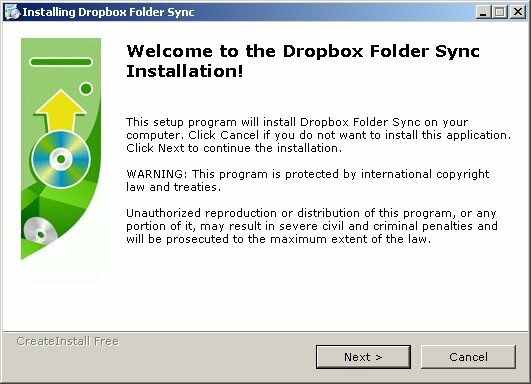
- När installationsprocessen är klar ber appen dig ställa in platsen för din Dropbox-mapp.
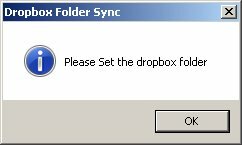
- Du kan göra det genom att klicka på "Ändra inställning”På huvudgränssnittet.
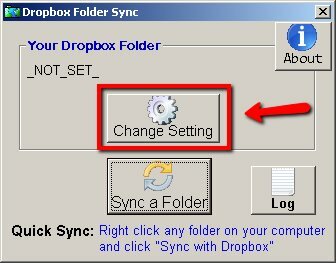
- Bläddra sedan till platsen för Dropbox-mappen.
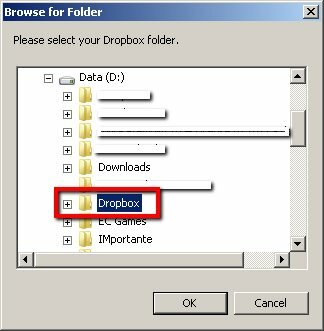
- Om du inkluderar valfri mapp till Dropbox-mappen handlar det bara om att högerklicka på mappen och välja "Synkronisera med Dropbox“. Sedan "UnSync med Dropbox”-Kommandot kan användas för att utesluta det.
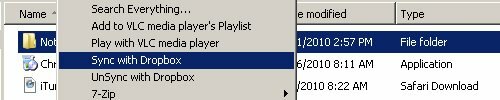
Mac-metoden
Det finns flera alternativ som du kan använda för att skapa symlänkar på Mac, inklusive att göra det manuellt med hjälp av terminaler och kommandorader. Men den enklaste metoden är att använda en enkel app som heter MacDropAny.
- Varje gång du kör applikationen kommer den att be dig välja vilken mapp du vill synkronisera via Dropbox. Bläddra till platsen för mappen och / eller skapa en ny.
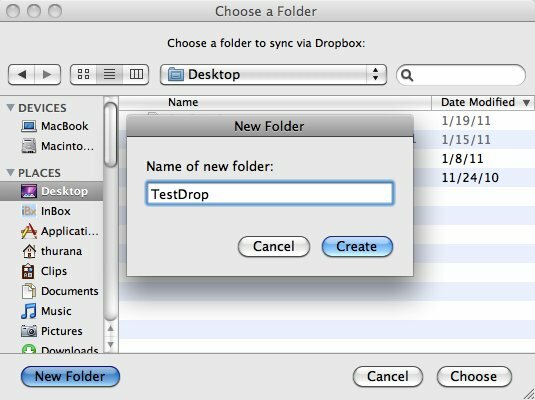
- Välj nu var i Dropbox-mappen du vill placera symlänken. Om du är en organisationsfreak kan du skapa en ny mapp som heter 'Externa mappar‘Eller något liknande, och lägg alla symlänkar där.
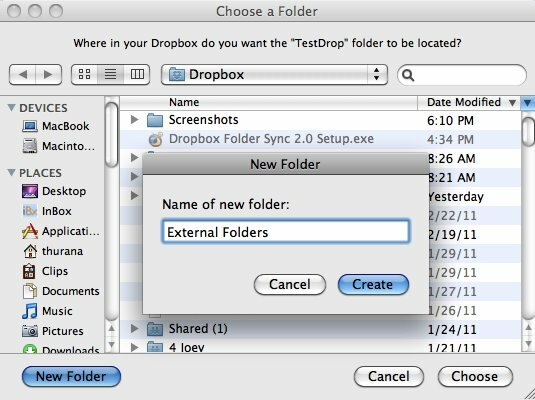
- Det sista steget är att ge ett namn till länken. För att undvika förvirring är det bättre för dig att namnge det som liknar den ursprungliga mappen.
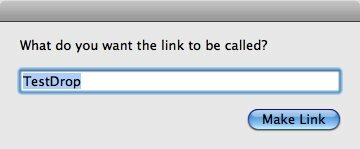
Bästa av båda världar
Det finns andra appar som låter dig synkronisera alla mappar på din dator med molnet. Men dessa appar kräver några komplicerade inställningar. Genom att använda symlänkar för att hjälpa dig att synkronisera mappar utanför Dropbox får du det bästa från båda världar: enkelheten i Dropbox och kraften i mer avancerade appar.
Synkroniserar du mappar utanför Dropbox? Har du provat en av apparna som vi diskuterade idag? Eller har du en annan lösning för att uppnå samma mål? Dela dina tankar och åsikter med hjälp av kommentarerna nedan.


